8 cách khắc phục lỗi Airdrop không hoạt động trên iPhone/iPad/Mac một cách dễ dàng
Khi bạn định chuyển một số tệp qua AirDrop, tại sao và làm thế nào để khắc phục nếu tính năng này đột nhiên không hoạt động trên thiết bị iOS của bạn? AirDrop là một cách nhanh chóng để chia sẻ các tệp như nhạc, video và tài liệu giữa các thiết bị iOS. Sự cố này có thể do sự cố mạng hoặc hệ thống. Hãy tiếp tục đọc bài viết để biết lý do và tìm hiểu 7 cách đã được chứng minh để khắc phục sự cố này.
Danh sách Hướng dẫn
Tại sao Airdrop không hoạt động trên thiết bị iOS 7 cách khắc phục lỗi Airdrop không hoạt động trên iPhone/iPad Cách hiệu quả để khắc phục lỗi Airdrop không hoạt động trên máy Mac Giải pháp thay thế tốt nhất cho AirDrop để chuyển tệp an toàn và nhanh chóngTại sao Airdrop không hoạt động trên thiết bị iOS
Các thiết lập liên quan không được bật
- 1. AirDrop chưa được bật: Tính năng này chưa được bật trong "Trung tâm điều khiển" hoặc "Cài đặt". Sau đó, hãy tìm "Chung" và "AirDrop".
- 2. Giới hạn quyền nhận: AirDrop có thể được đặt thành "Tắt", "Chỉ danh bạ" hoặc "Mọi người". Nếu người nhận không có trong danh bạ của bạn và được đặt thành "Chỉ danh bạ", thiết bị sẽ không thể phát hiện được.
- 3. Chế độ máy bay/Wi-Fi/Bluetooth không được bật: AirDrop dựa vào Bluetooth để kết nối và Wi-Fi để truyền tệp.
Nhiễu mạng và tín hiệu
- 1. Tín hiệu Wi-Fi hoặc Bluetooth không ổn định có thể gây ra lỗi truyền dữ liệu hoặc ngăn các thiết bị phát hiện ra nhau.
- 2. AirDrop có thể không hoạt động khi sử dụng Điểm truy cập cá nhân.
Khoảng cách và các yếu tố môi trường
- 1. AirDrop cũng có thể hiển thị không tìm thấy người nào; lý do cũng tương tự như việc không hoạt động. Khoảng cách quá xa hoặc nhiễu sóng đáng kể có thể gây ra hai vấn đề này. Phạm vi hoạt động hiệu quả của nó thường vào khoảng 9 mét.
7 cách khắc phục lỗi Airdrop không hoạt động trên iPhone/iPad
Đặt lại cài đặt mạng
Trước tiên, bạn có thể thử đặt lại cài đặt mạng để khắc phục sự cố AirDrop. Thao tác này sẽ xóa tất cả bộ nhớ đệm và cấu hình liên quan đến mạng, khắc phục các lỗi cấu hình mạng tiềm ẩn. Phương pháp này chỉ đặt lại cài đặt liên quan đến mạng và sẽ không xóa các dữ liệu khác như danh bạ và ảnh.
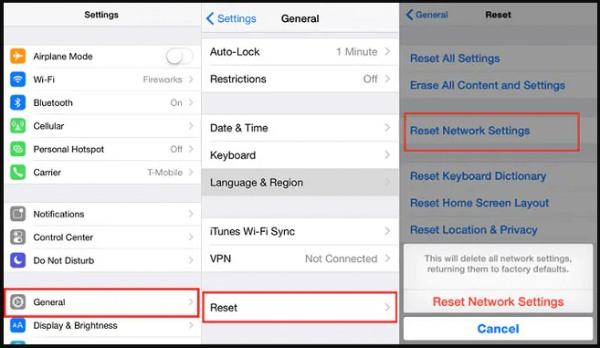
Kiểm tra cài đặt AirDrop
Trước tiên, hãy đảm bảo AirDrop đã được bật. AirDrop có ba tùy chọn: Tắt, Chỉ danh bạ và Mọi người trong 10 phút. Khả năng phát hiện AirDrop phải được đặt thành "Mọi người". Cài đặt này cho phép người khác tìm thấy thiết bị của bạn và dễ dàng truyền dữ liệu.
Bước chân: Vuốt lên/xuống để mở "Trung tâm điều khiển" và giữ AirDrop cho đến khi một cửa sổ bật lên để chọn "Mọi người trong 10 phút". Bạn cũng có thể tìm thấy cài đặt này trong "Cài đặt", "Chung".
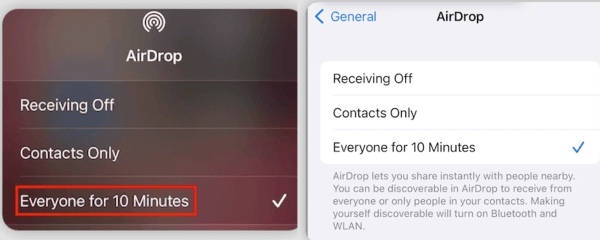
Tắt điểm phát sóng cá nhân
AirDrop thường hoạt động qua kết nối Bluetooth hoặc Wi-Fi. Khi bật Điểm truy cập Cá nhân, mô-đun Wi-Fi của iPhone/iPad sẽ bị khóa ở chế độ chia sẻ điểm truy cập. Thiết bị không thể đồng thời bật Wi-Fi Direct để kết nối trực tiếp với các thiết bị iOS khác ở chế độ này.
Bước chân: Vuốt xuống để mở "Trung tâm điều khiển", chạm vào Điểm truy cập cá nhân để chuyển sang màu xám và không thể phát hiện, sau đó bật Wi-Fi.
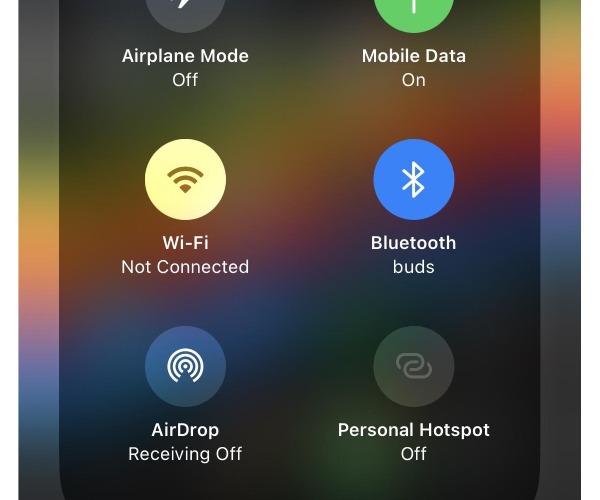
Xóa bỏ các hạn chế của AirDrop
Một lý do khác khiến AirDrop không hiển thị hoặc bị mờ trên iPhone của bạn là do tính năng này bị tắt trong mục Giới hạn Nội dung & Quyền riêng tư. Bạn có thể khắc phục sự cố này bằng cách kiểm tra và cho phép các giới hạn trên iPhone/iPad.
Bước chân: Vào "Cài đặt", nhấn "Thời gian sử dụng màn hình" và tìm "Hạn chế nội dung và quyền riêng tư". Nhấp vào "Ứng dụng được phép" và mở AirDrop.
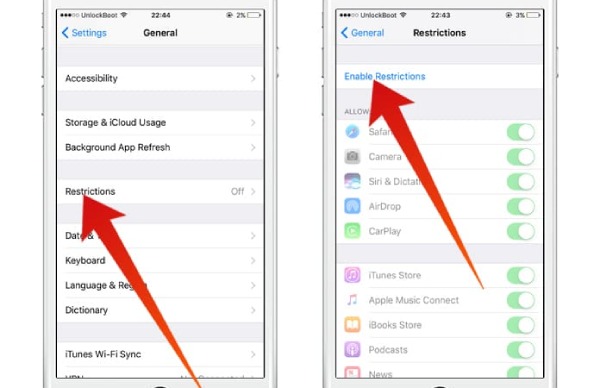
Bật Wi-Fi và Bluetooth của bạn
AirDrop hoạt động dựa trên Wi-Fi và Bluetooth. Trước khi kết nối, hãy đảm bảo bạn đã bật Wi-Fi và Bluetooth trên iPhone/iPad.
Cập nhật hệ thống iOS của bạn
Đôi khi, bản cập nhật hệ thống iOS có thể khắc phục các sự cố như AirDrop không hoạt động. Vì vậy, bạn cần kiểm tra phiên bản hệ thống và cập nhật kịp thời để giải quyết vấn đề này.
Bước chân: Mở "Cài đặt" và chạm vào "Chung". Sau đó chạm vào "Cập nhật phần mềm" để kiểm tra phiên bản hệ thống của bạn.
Khởi động lại thiết bị của bạn
Khởi động lại điện thoại có thể xóa trạng thái bất thường của mô-đun mạng, buộc chấm dứt và khởi động lại quy trình dịch vụ nền của hệ thống, do đó khôi phục AirDrop trở lại bình thường.
Cách hiệu quả để khắc phục lỗi Airdrop không hoạt động trên máy Mac
• Kiểm tra cài đặt AirDrop trên máy Mac của bạn
Mở "Finder" và chọn "AirDrop". Sau đó, nhấp vào "Enable Discoverable" và chọn "Everyone".
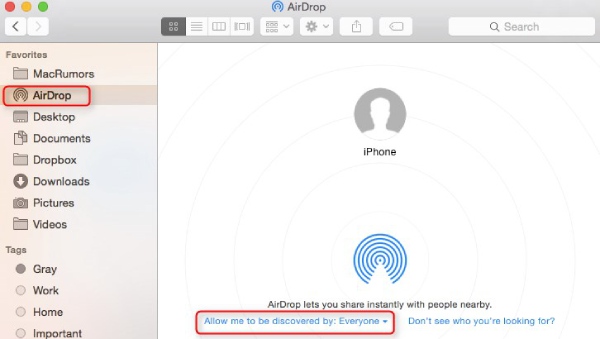
• Đảm bảo Bluetooth và Wi-Fi được bật trên cả hai thiết bị
Nhấp vào "Trung tâm điều khiển" và bật bảng "Bluetooth" và "Wi-Fi".
• Kiểm tra tường lửa của máy Mac
Cuối cùng, vì tường lửa của máy Mac có thể đang chặn kết nối với các thiết bị khác nên việc tắt tường lửa có thể khắc phục lỗi AirDrop không hoạt động trên máy Mac của bạn.
Bước chân: Nhấp vào logo Apple, vào Tùy chọn hệ thống > Chọn Bảo mật & Quyền riêng tư > Nhấp vào biểu tượng khóa > Nhấp vào Tường lửa và tắt.
Giải pháp thay thế tốt nhất cho AirDrop để chuyển tệp an toàn và nhanh chóng
Nếu AirDrop của bạn vẫn thường xuyên ngừng hoạt động sau nhiều lần sửa chữa và gỡ lỗi, AnyRec PhoneMover là một sự thay thế tốt. Nó có thể chuyển ảnh và các tập tin khác từ iPhone sang PC, giữa các thiết bị iOS và từ iOS sang Android. Ứng dụng hỗ trợ truyền dữ liệu đã chọn hoặc toàn bộ chỉ bằng một cú nhấp chuột, và có thể xử lý nhiều loại tệp khác nhau, chẳng hạn như ảnh, nhạc, sách điện tử, v.v. Ứng dụng có thể lưu trữ và chỉnh sửa dữ liệu liên quan dựa trên loại tệp của bạn, chẳng hạn như giữ nguyên bìa nhạc và lời bài hát, video hỗ trợ truyền tải chất lượng 4K, 5K và 8K, trong khi danh bạ có thể chỉnh sửa và đồng bộ hóa dữ liệu nhóm, cũng như quét và hợp nhất các danh bạ trùng lặp.

Nhanh chóng và đáng tin cậy chuyển toàn bộ hoặc một phần tệp đã chọn giữa các thiết bị chỉ bằng một cú nhấp chuột.
Chuyển nhiều loại tệp hơn, bao gồm nhạc, PDF, sách điện tử, v.v.
Giữ các tập tin của bạn an toàn và bảo mật; nó sẽ không xóa thiết bị của bạn.
Không có giới hạn kích thước tệp; các tệp như ảnh có thể được chuyển mà không làm giảm chất lượng.
An toàn tải
Bước 1.Phóng AnyRec PhoneMover và kết nối hai thiết bị iPhone của bạn với máy tính bằng cáp USB.
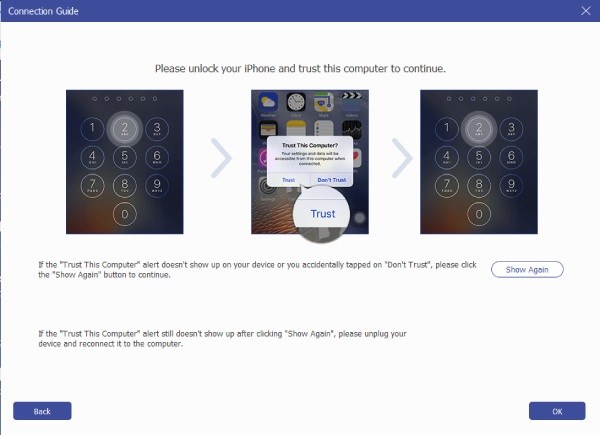
Bước 2.Chọn các tập tin bạn cần chuyển, chẳng hạn như ảnh, nhạc, v.v. Bạn cũng có thể nhấp vào "Plus" để thêm tập tin trên máy tính và di chuyển chúng vào iPhone.
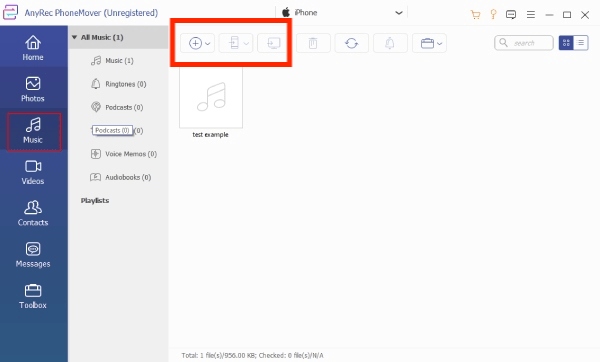
Bước 3.Cuối cùng, nhấp vào "Xuất sang thiết bị" ở trên cùng để chuyển dữ liệu sang thiết bị mới. Bạn cũng có thể nhấp vào "Thùng rác" để xóa dữ liệu không mong muốn.
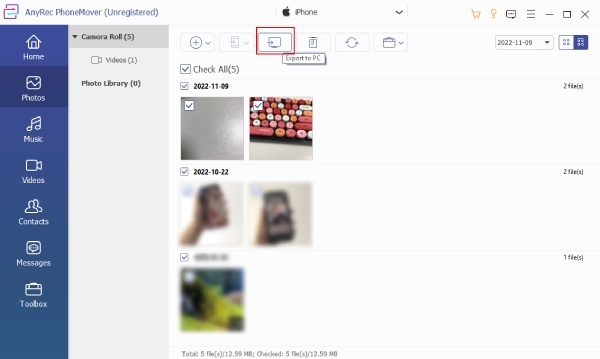
Phần kết luận
Đây là những giải pháp tiêu chuẩn để khắc phục sự cố AirDrop không hoạt động trên iPhone, iPad và Mac. Nhiều người dùng đã gặp phải sự cố AirDrop không hoạt động sau khi cập nhật hệ thống, vì vậy bạn có thể cân nhắc sử dụng AnyRec PhoneMover Một giải pháp thay thế. Ứng dụng này có thể chuyển nhiều loại tệp chỉ bằng một cú nhấp chuột và cũng có thể xử lý trước các tệp dựa trên loại tệp. Không có giới hạn kích thước tệp. Nếu bạn vẫn gặp sự cố AirDrop, hãy tải xuống và dùng thử.
An toàn tải
An toàn tải



